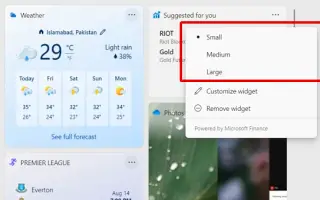Tento článek je průvodcem nastavením se snímky obrazovky pro ty, kteří chtějí zakázat panel widgetů, který se otevře, když umístíte ukazatel myši na hlavní panel ve Windows 11.
Ve Windows 11 se panel widgetů otevře automaticky, když najedete na ikonu počasí na hlavním panelu. To vám poskytuje rychlý přístup k nejnovějšímu zdroji, ale ne každému se to líbí, protože můžete omylem otevřít více widgetů, než chcete tuto funkci použít.
Naštěstí, počínaje sestavením 25211, Microsoft pracuje na přidání nastavení pro ovládání chování funkce widgetu, včetně možnosti zabránit otevření panelu widgetů při najetí myší na ikonu počasí na hlavním panelu.
Níže sdílím, jak deaktivovat panel widgetů, který se otevře, když najedete myší na hlavní panel ve Windows 11. Pokračujte v posouvání a zkontrolujte to.
Zakažte Open Widget Board on Hover ve Windows 11
Tento článek vám ukáže kroky, jak zabránit automatickému otevření panelu widgetů, když umístíte ukazatel myši na ikonu počasí na hlavním panelu Windows 11.
Chcete-li zabránit otevření ikony widgetu počasí, když najedete myší na hlavní panel, postupujte takto:
- Otevřete panel widgetů . ( Můžete použít klávesovou zkratku Windows + W. )
- Kliknutím na tlačítko Profil v pravém horním rohu otevřete nastavení widgetu.
- Chcete-li se vyhnout náhodnému otevření nástěnky najetím na ikonu počasí na hlavním panelu, vypněte přepínač „Otevřít nástěnku widgetu při vznášení“ .
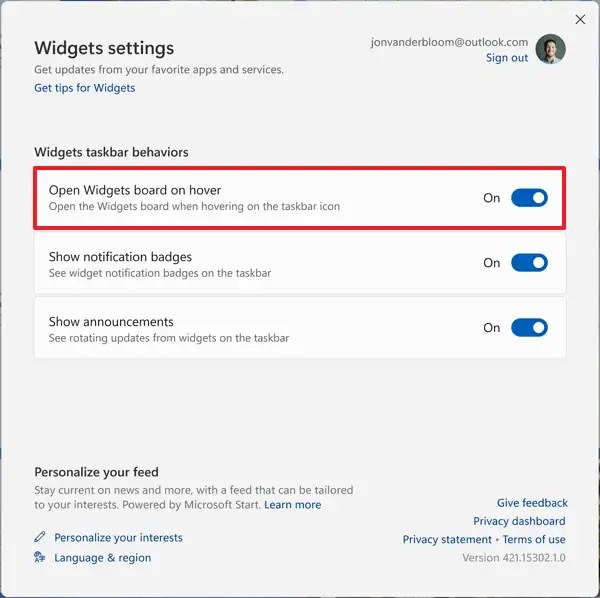
- (Volitelné) Vypněte přepínač „Zobrazit odznaky oznámení“ , abyste odstranili zbytečné rušivé vlivy.
- (Volitelné) Na ikoně widgetu na hlavním panelu vypněte přepínač „Zobrazit oznámení“ , aby se dynamický obsah neotáčel.
Po dokončení kroků budete muset kliknout na ikonu widgetu, abyste otevřeli nástěnku, a v závislosti na vašem nastavení již ikona nebude zobrazovat dynamický obsah, aby nedošlo ke zbytečnému rušení.
Pokud tuto možnost nemůžete najít, možná nepoužíváte verzi Windows 11 s novým nastavením. V době psaní tohoto článku také společnost Microsoft nabízí možnost pouze hrstce uživatelů, dokud nebude připravena na širší nasazení.
Výše jsme se podívali na to, jak deaktivovat panel widgetů, který se otevře, když najedete myší na hlavní panel ve Windows 11. Doufáme, že vám tyto informace pomohly najít to, co potřebujete.